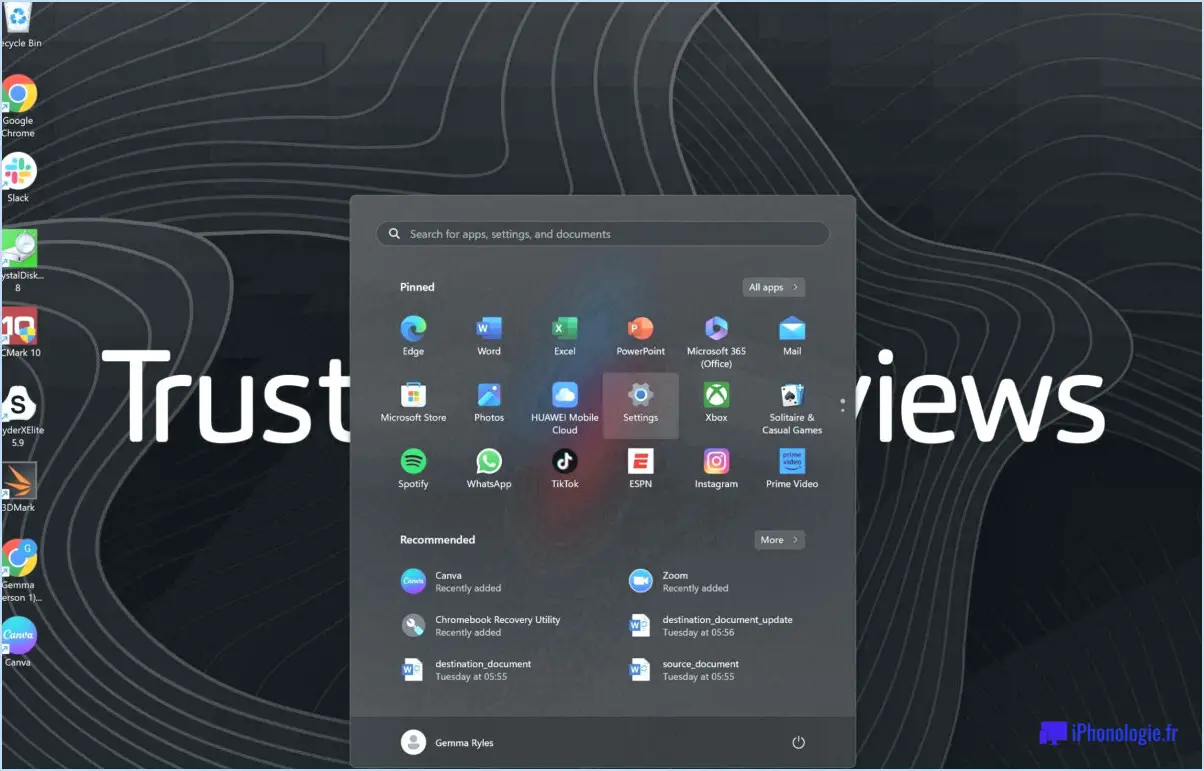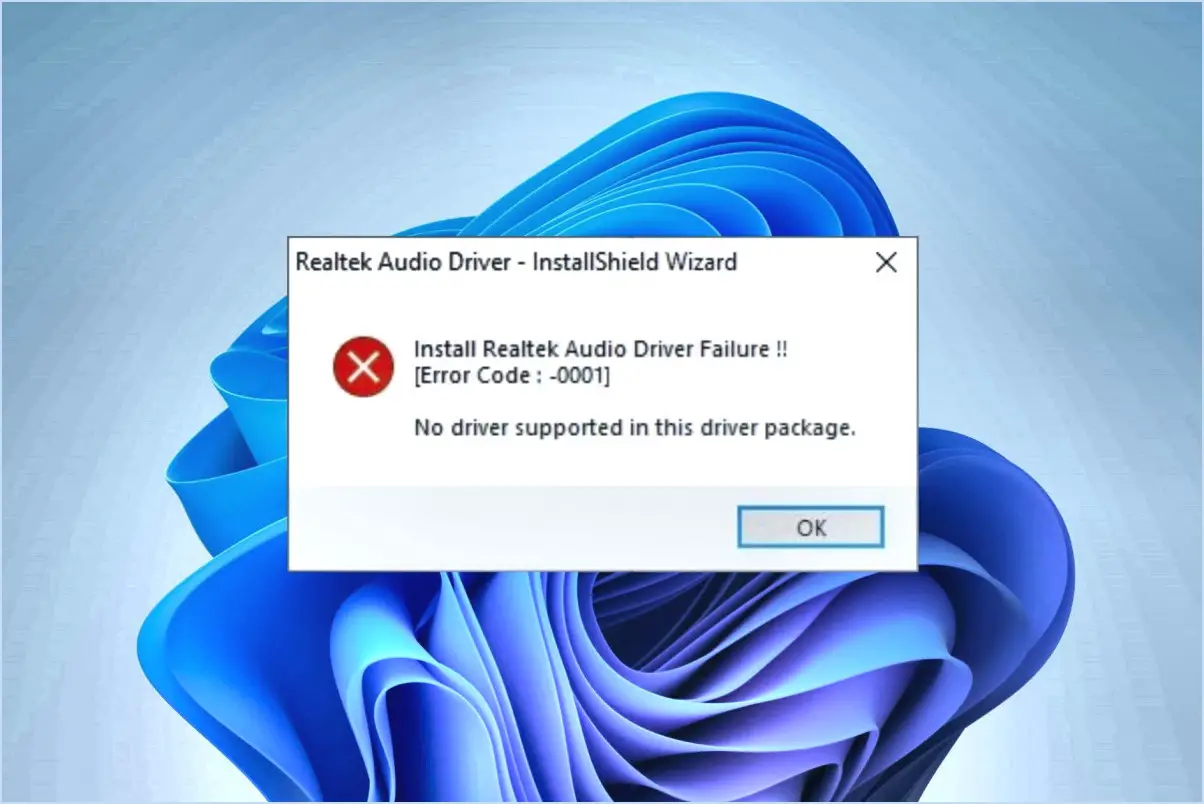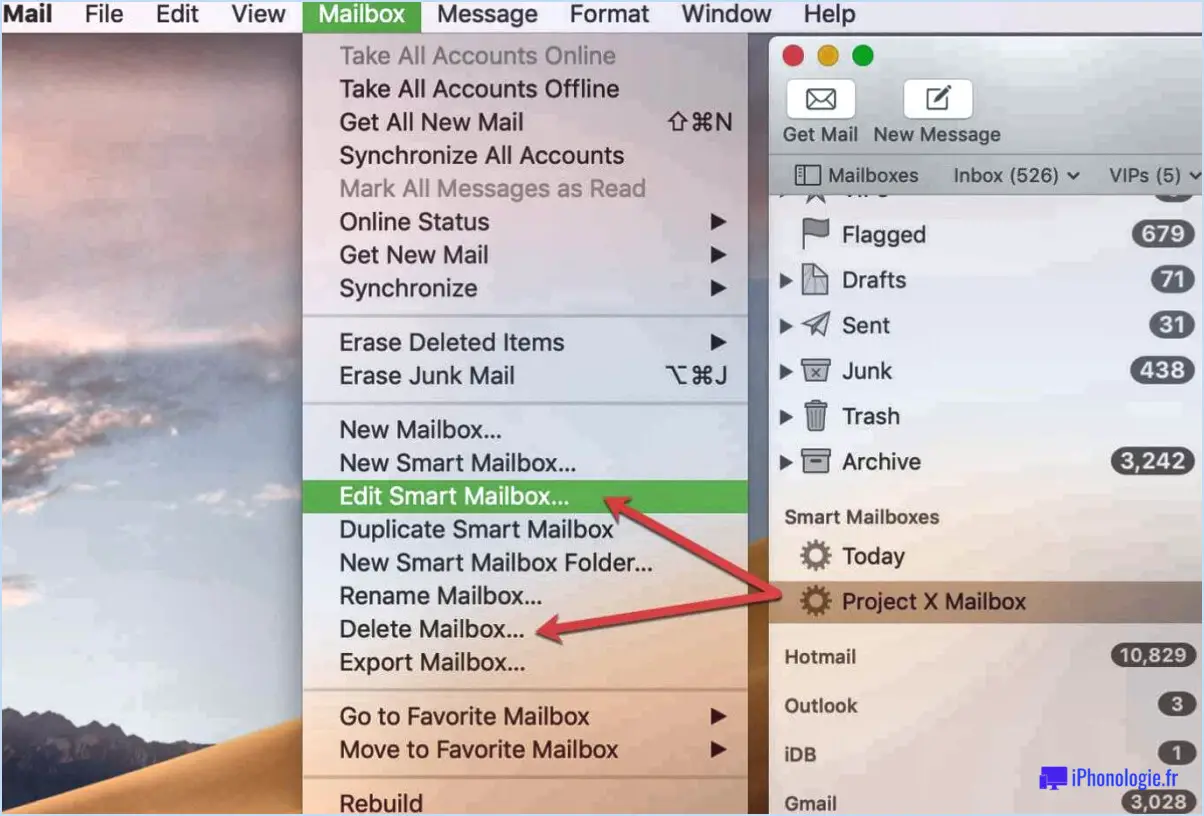Comment connecter un contrôleur ipega à android?

Pour connecter un contrôleur iPega à un appareil Android, il existe deux méthodes principales : l'utilisation d'un câble USB ou l'établissement d'une connexion Bluetooth. Examinons ces deux options en détail :
- Connexion USB :
- Commencez par vérifier si votre appareil Android prend en charge la fonctionnalité USB OTG (On-The-Go). Cette fonctionnalité permet à votre appareil d'agir en tant qu'hôte et de se connecter à des périphériques USB tels que des contrôleurs de jeu.
- Procurez-vous un adaptateur USB OTG si votre appareil Android ne dispose pas d'un port USB Type-A intégré. Cet adaptateur vous permet de connecter le câble USB du contrôleur iPega à votre appareil.
- Connectez le câble USB du contrôleur iPega à l'adaptateur USB OTG ou directement à votre appareil Android s'il dispose d'un port compatible.
- Une fois connecté, votre appareil Android devrait reconnaître automatiquement le contrôleur iPega, et vous pouvez commencer à l'utiliser dans des jeux ou des applications compatibles.
- Connexion Bluetooth :
- Assurez-vous que la manette iPega est en mode d'appairage. Généralement, vous pouvez activer le mode d'appairage en appuyant sur le bouton Bluetooth du contrôleur et en le maintenant enfoncé jusqu'à ce que son indicateur LED commence à clignoter.
- Sur votre appareil Android, accédez au menu Réglages et naviguez jusqu'à la section Bluetooth.
- Activez le Bluetooth s'il n'est pas déjà activé, puis recherchez les appareils disponibles.
- Localisez et sélectionnez le contrôleur iPega dans la liste des appareils détectés. Il peut apparaître sous le nom de "IPEGA GAMEPAD" ou sous un nom similaire.
- Suivez toutes les invites à l'écran pour terminer le processus d'appairage entre votre appareil Android et le contrôleur iPega.
- Une fois l'appairage réussi, votre appareil Android reconnaîtra le contrôleur iPega comme un périphérique d'entrée Bluetooth. Vous pouvez maintenant l'utiliser pour jouer à des jeux ou contrôler des applications compatibles.
N'oubliez pas que les étapes et options exactes peuvent varier légèrement en fonction du modèle de votre appareil Android et de la version du système d'exploitation que vous utilisez. En outre, assurez-vous que le contrôleur iPega est suffisamment chargé ou connecté à une source d'alimentation lorsqu'il est utilisé.
Comment connecter un contrôleur à mon téléphone?
Pour connecter un contrôleur à votre téléphone, plusieurs options s'offrent à vous. Voici deux méthodes courantes que vous pouvez envisager :
- Câble OTG: Si votre téléphone prend en charge la fonctionnalité USB On-The-Go (OTG), vous pouvez connecter un contrôleur directement à l'aide d'un câble OTG. Tout d'abord, assurez-vous que votre contrôleur est compatible avec le système d'exploitation de votre téléphone. Ensuite, connectez une extrémité du câble OTG au port de charge de votre téléphone et l'autre extrémité au port USB du contrôleur. Une fois connecté, votre téléphone devrait reconnaître la manette, ce qui vous permettra de l'utiliser pour les jeux ou d'autres applications.
- Bluetooth: De nombreux contrôleurs modernes sont dotés de la fonctionnalité Bluetooth intégrée, qui permet une connexion sans fil à votre téléphone. Commencez par activer le Bluetooth sur votre téléphone et sur la manette. Mettez la manette en mode d'appairage, généralement en maintenant enfoncée une combinaison de boutons spécifique. Sur votre téléphone, accédez aux paramètres Bluetooth et recherchez les appareils disponibles. Sélectionnez votre manette dans la liste des appareils détectés pour établir la connexion. Une fois la connexion établie, vous pouvez utiliser la manette sans fil avec les jeux et applications compatibles.
N'oubliez pas de consulter le manuel d'utilisation de votre téléphone ou la documentation du contrôleur pour obtenir des instructions spécifiques adaptées à votre appareil.
Comment configurer ma manette de jeu sur Android?
La configuration de votre manette de jeu sur Android est un processus simple, et vous avez le choix entre plusieurs options. Voici comment procéder :
- Testeur de manette de jeu: Une façon de configurer votre manette de jeu est d'utiliser une application appelée Gamepad Tester. Vous trouverez cette application sur le Google Play Store. Installez l'application, connectez votre manette de jeu à votre appareil Android et lancez Gamepad Tester. Elle détectera votre manette de jeu et vous permettra de tester le bon fonctionnement de ses boutons et de ses manettes.
- Test de la manette de Google Play Games Services: Une autre option consiste à utiliser l'application Google Play Games Services Controller Test. Cette application est spécialement conçue pour vérifier la compatibilité et le fonctionnement des manettes de jeu sur Android. Téléchargez et installez l'application à partir du Play Store, connectez votre manette de jeu et suivez les instructions à l'écran pour tester ses boutons et ses commandes.
- Prise en charge des manettes de jeu intégrées: De nombreux jeux et applications Android intègrent la prise en charge des manettes de jeu. Connectez simplement votre manette de jeu à votre appareil Android à l'aide d'une connexion filaire ou sans fil, et le jeu ou l'application devrait la reconnaître automatiquement. Vous pouvez ensuite configurer les commandes dans les paramètres du jeu ou de l'application si nécessaire.
N'oubliez pas de vous assurer que votre manette de jeu est compatible avec votre appareil Android avant de tenter de la configurer. Vous pouvez vérifier la compatibilité sur le site web du fabricant ou dans la documentation du produit.
Comment configurer ma manette Bluetooth Ipega?
Pour configurer votre contrôleur Bluetooth Ipega, plusieurs options s'offrent à vous. Tout d'abord, vous pouvez télécharger l'application Ipega sur l'App Store ou Google Play. Après avoir téléchargé et installé l'application, ouvrez-la et localisez l'icône des paramètres située dans le coin supérieur gauche de l'écran. En cliquant sur cette icône, vous accéderez aux paramètres du contrôleur. Dans les paramètres, vous pouvez sélectionner votre type de contrôleur spécifique, établir une connexion avec votre appareil via Bluetooth et choisir le jeu auquel vous souhaitez jouer.
Vous pouvez également consulter le manuel fourni avec votre contrôleur Bluetooth Ipega. Ce manuel fournit des instructions étape par étape sur la manière de configurer et de connecter votre contrôleur à votre appareil.
N'oubliez pas de vous assurer que le Bluetooth de votre appareil est activé et en mode d'appariement pour que la connexion soit réussie. Amusez-vous bien avec votre contrôleur Bluetooth Ipega !
Comment connecter ma manette Ipega à PUBG?
Pour connecter votre contrôleur Ipega à PUBG, suivez les étapes suivantes :
- Activez Bluetooth : Assurez-vous que le Bluetooth de votre appareil mobile est activé.
- Mettez la manette en mode d'appairage : Appuyez sur le bouton "Home" du contrôleur et maintenez-le enfoncé jusqu'à ce que les lumières LED commencent à clignoter.
- Ouvrez PUBG : lancez le jeu PUBG sur votre appareil mobile.
- Accédez aux paramètres : Dans le jeu, accédez au menu des paramètres.
- Naviguez jusqu'aux paramètres de la manette : Recherchez les paramètres du contrôleur ou de la manette de jeu dans le menu des paramètres du jeu.
- Appairer la manette : Tapez sur l'option permettant d'appairer un nouveau contrôleur ou une nouvelle manette de jeu.
- Sélectionnez la manette Ipega : votre manette Ipega devrait apparaître dans la liste des périphériques disponibles. Tapez dessus pour vous connecter.
- Confirmez la connexion : Suivez les invites à l'écran pour terminer le processus d'appairage.
Une fois la connexion établie, vous devriez pouvoir utiliser votre manette Ipega pour jouer à PUBG. Profitez de votre expérience de jeu !
Pourquoi ma manette Ipega ne fonctionne-t-elle pas?
Si votre manette Ipega ne fonctionne pas, il peut y avoir plusieurs raisons à cela. Voici ce que vous pouvez faire :
- Vérifiez la connexion : Assurez-vous que le contrôleur est correctement branché et allumé. Parfois, une connexion lâche peut être à l'origine de problèmes de fonctionnement.
- Réinitialisez le contrôleur : Appuyez sur le bouton de réinitialisation du contrôleur et maintenez-le enfoncé pendant environ 10 secondes. Cette action peut aider à résoudre des pépins mineurs et à rétablir un fonctionnement normal.
- Envisager un remplacement : Si les étapes précédentes n'ont pas permis de résoudre le problème, il est peut-être temps de remplacer le contrôleur. Parfois, des dysfonctionnements matériels peuvent se produire, et un nouveau contrôleur peut être la solution.
N'oubliez pas de dépanner la connexion, d'effectuer une réinitialisation et d'envisager un remplacement si nécessaire. Avec un peu de chance, votre contrôleur Ipega fonctionnera à nouveau.
Comment savoir si mon contrôleur Ipega est en charge?
Pour déterminer si votre contrôleur Ipega est en charge, vous pouvez utiliser plusieurs méthodes.
- Câble OTG: Connectez votre contrôleur Ipega à votre appareil à l'aide d'un câble OTG. Recherchez un indicateur LED sur le contrôleur. S'il s'allume ou clignote, cela signifie que le contrôleur est en train de se charger.
- Bluetooth: Appairer votre contrôleur Ipega avec votre appareil via Bluetooth. Certains contrôleurs Ipega sont dotés d'indicateurs de batterie intégrés. Consultez le manuel ou les paramètres du contrôleur pour connaître l'état de la batterie. S'il indique un symbole de charge ou un pourcentage, cela signifie que le contrôleur est en cours de charge.
En utilisant le câble OTG ou la connexion Bluetooth, vous pouvez facilement déterminer l'état de charge de votre contrôleur Ipega.
Comment changer le mode de mon Ipega?
Pour modifier le mode de votre appareil Ipega, procédez comme suit :
- Assurez-vous que l'appareil est en mode veille. Pour ce faire, appuyez sur le bouton d'alimentation et maintenez-le enfoncé pendant au moins cinq secondes.
- En mode veille, appuyez sur le bouton d'augmentation ou de réduction du volume et maintenez-le enfoncé jusqu'à ce que le logo Ipega s'affiche à l'écran.
- Relâchez les deux boutons et continuez à appuyer sur le bouton d'accueil et à le maintenir enfoncé.
- En maintenant le bouton d'accueil enfoncé, vous entrez dans le mode Ipega.
N'oubliez pas qu'il est essentiel de passer en mode veille avant d'entamer le processus de changement de mode. Suivez attentivement ces étapes et vous serez en mesure de passer au mode souhaité sur votre appareil Ipega.
L'Ipega dispose-t-il d'une application?
Non, Ipega n'a pas d'application.